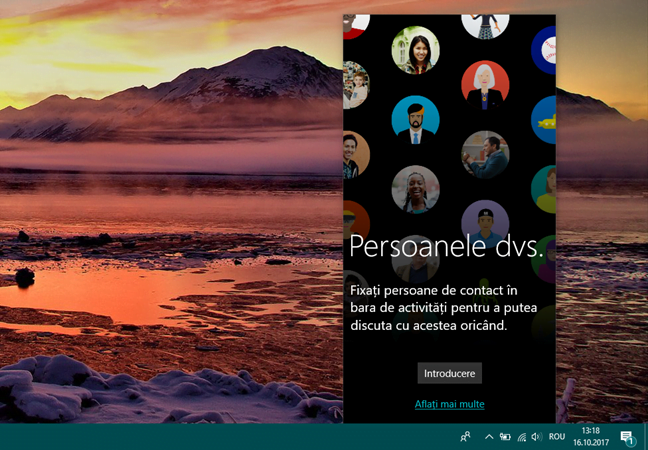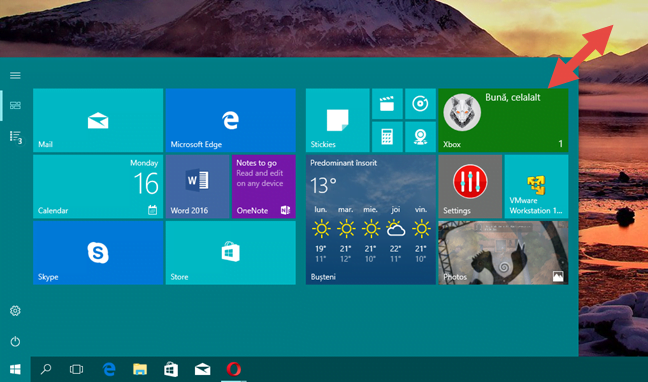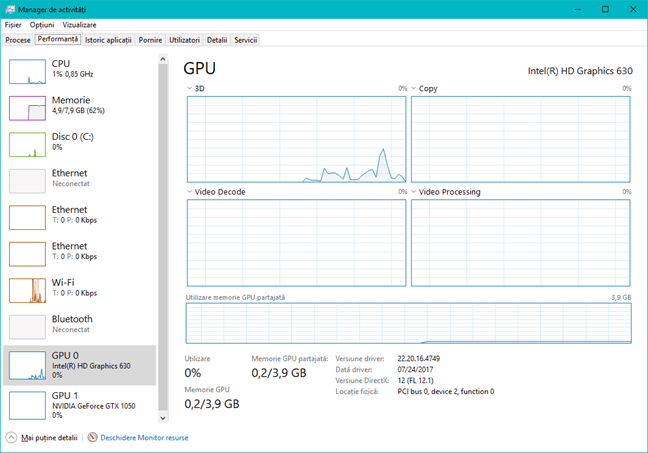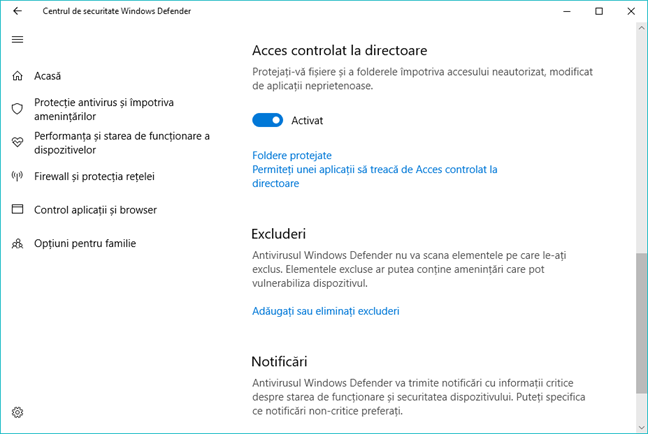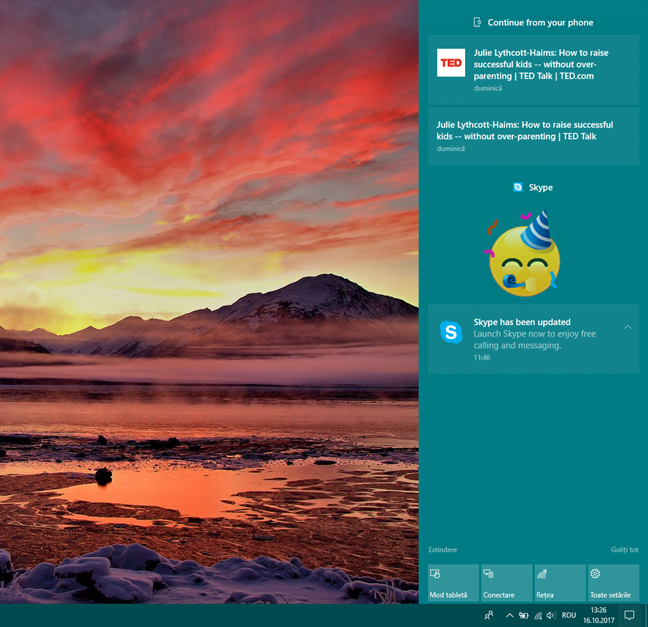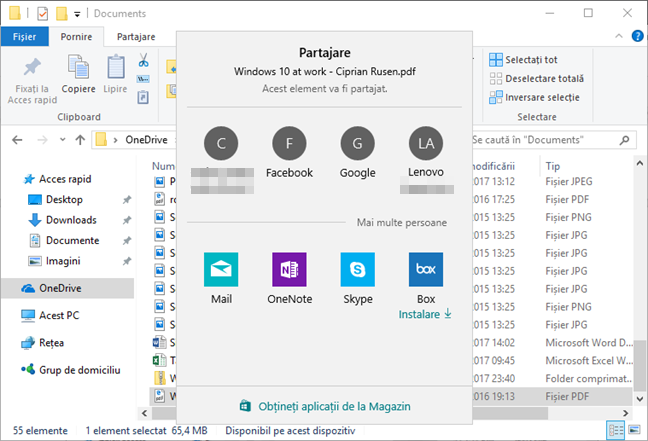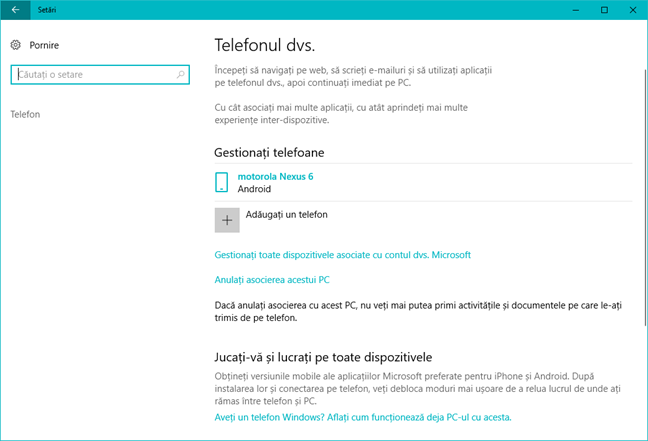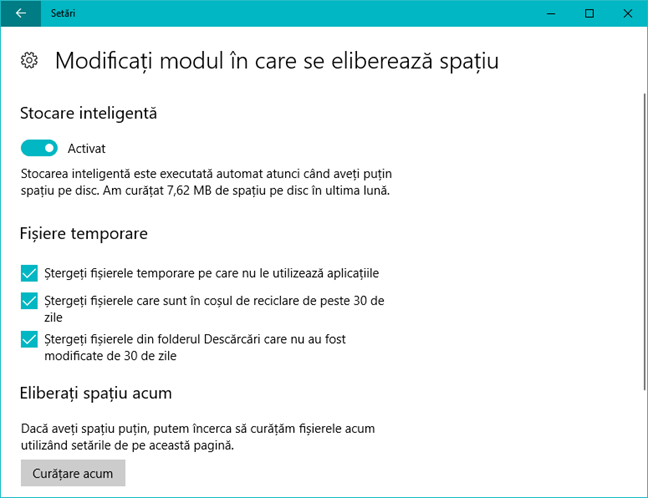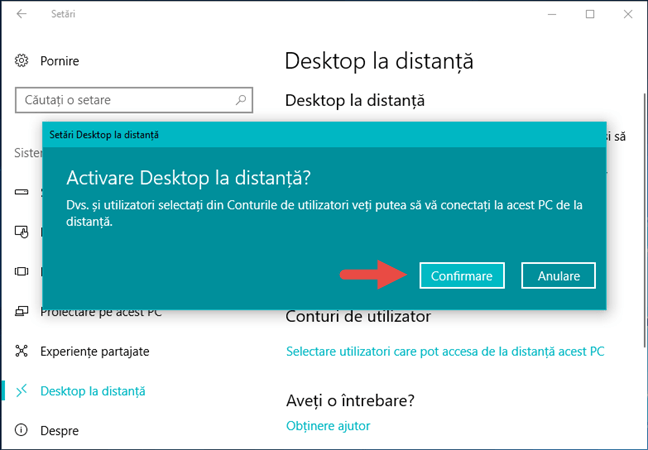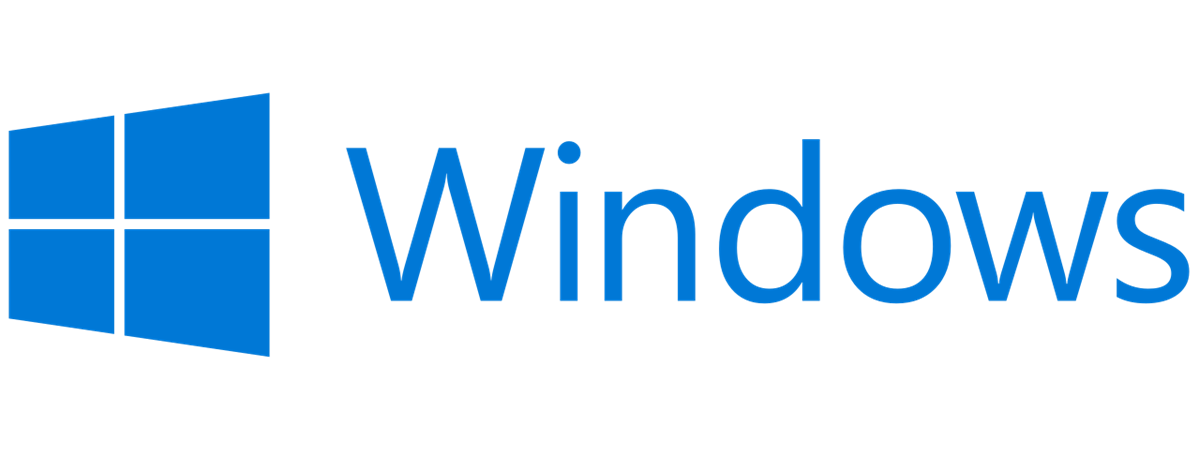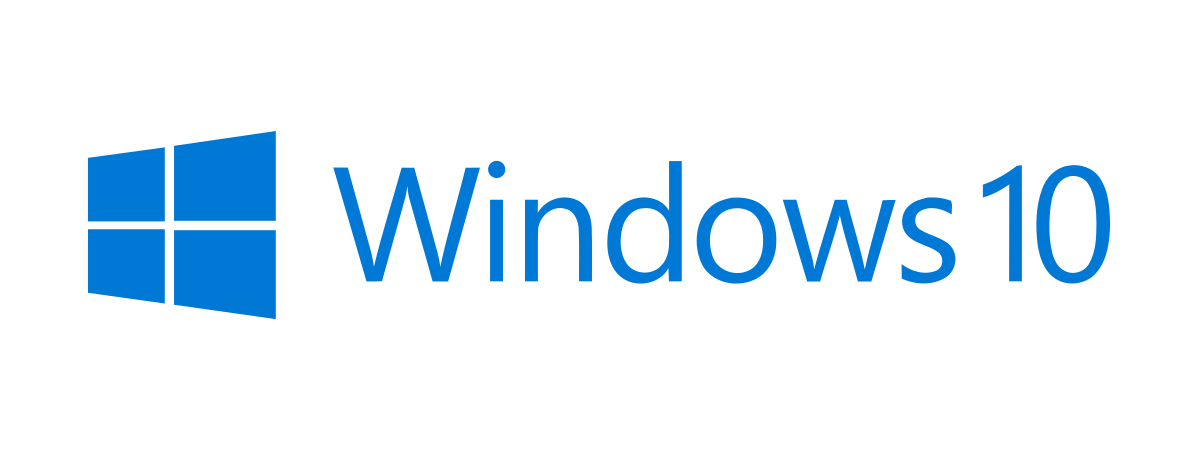
Dacă folosești Windows 10 și ne urmărești saitul, atunci ai auzit de Fall Creators Update. Este următoarea actualizare majoră pentru Windows 10 și este disponibilă pentru fiecare utilizator de Windows 10, gratuit, începând cu 17 octombrie 2017. Fall Creators Update include mai multe caracteristici noi care sunt gândite să îmbunătățească experiența utilizatorilor creativi, la fel cum a făcut și Windows 10 Creators Update înaintea sa, în primăvara anului 2017. Dacă vrei să afli mai multe despre Windows 10 Fall Creators Update, ce este și de ce ar trebui să îl instalezi sau dimpotrivă, să îi amâni instalarea, citește acest articol:
Ce este Windows 10 Fall Creators Update?
În aprilie 2017, Microsoft a oferit Windows 10 Creators Update tuturor utilizatorilor de Windows 10, în mod gratuit. Este o versiune care are destul de multe caracteristici noi de oferit. Le-am prezentat aici: Ce este Windows 10 Creators Update și de ce ar trebui să îl instalezi.
Microsoft nu a reușit să finalizeze și să ofere toate caracteristicile pe care și le dorea, la timp. De aceea, compania a decis să continue munca începută și să distribuie Fall Creators Update. Numele acestei actualizări nu este foarte creativ dar îți spune ce reprezintă: finalizarea muncii începute odată cu Creators Update. De asemenea, îți spune și că această actualizare va fi disponibilă în această toamnă. Începând cu 17 octombrie 2017, toți utilizatorii de Windows 10 au dreptul să își instaleze upgrade-ul gratuit la Fall Creators Update. Iată ce este nou în Windows 10 Fall Creators Update și de ce ar trebui să îl instalezi cât mai curând:
1. Poți să comunici mai rapid și mai ușor
Windows 10 Fall Creators Update introduce o caracteristică nouă și interesantă, numită "Oamenii mei". Folosind acest hub, poți să îți fixezi persoanele favorite pe bara de activități și să comunici mai rapid cu ei, prin mesaje email sau prin Skype. De asemenea, poți să partajezi foarte ușor fișiere, folosind aplicații precum Dropbox sau OneDrive. Este nevoie de doar câteva clicuri. Află mai multe detalii din aceste articole:
- 5 lucruri pe care le poți face cu hub-ul "Oamenii mei" din Windows 10
- Cum fixezi contacte pe bara de activități sau pe Meniul Start din Windows 10
2. "Fișierele la cerere" se întorc în OneDrive
Windows 10 este acum capabil să îți arate în Explorer toate fișierele pe care le ai stocate în spațiul tău din OneDrive, inclusiv pe acelea care sunt disponibile doar în cloud. Microsoft numește această caracteristică "Fișiere la cerere". Noi credem că este foarte utilă deoarece nu trebuie să îți descarci toate fișierele pentru a le putea accesa. Asta înseamnă și că este o caracteristică excelentă pentru aceia dintre noi care au foarte multe fișiere stocate în spațiul din OneDrive, dar nu avem o capacitate mare de stocare pe dispozitivele noastre cu Windows 10, pentru a le putea salva pe toate local. Dacă ai nevoie de ajutor pentru a configura și folosi caracteristica OneDrive "Fișiere la cerere", citește acest ghid: Cum folosești "Fișierele la cerere" în Windows 10, cu OneDrive și Explorer.
3. Meniul Start este mai personalizabil
Microsoft a lucrat la o serie de îmbunătățiri care schimbă modul în care arată și funcționează Windows 10 în Fall Creators Update. Unul dintre lucrurile care s-au schimbat este felul în care funcționează Meniul Start. În Windows 10 Creators Update, puteai să redimensionezi Meniul Start doar orizontal și vertical. În Fall Creators Update, poți să îl redimensionezi inclusiv pe diagonală, această metodă fiind mai rapidă pentru a îți face meniul simultan și mai lat și mai înalt, sau invers. Iată detalii despre cum funcționează acest lucru: Cum redimensionezi Meniul Start din Windows 10.
4. Poți să vezi ce resurse sunt utilizate de plăcile tale video, în Managerul de activități
Windows 10 Fall Creators Update aduce încă o caracteristică interesantă și utilă: Managerul de activități este acum capabil să afișeze informații despre funcționarea plăcilor tale video. Este un instrument util dacă vrei să știi ce aplicații îți consumă resursele video. Pasionații de jocuri și editorii de clipuri video vor fi încântați de această nouă unealtă. Pentru detalii despre noul Manager de activități, citește acest ghid pe care l-am publicat acum ceva timp: 7 metode de a monitoriza resursele de sistem din Windows, cu Managerul de activități.
5. Windows Defender îți protejează folderele importante împotriva ransomware-ului
În Windows 10 Fall Creators Update, Windows Defender primește o caracteristică importantă de securitate numită "Acces controlat la directoare". Atunci când este activată, poți folosi această unealtă pentru a îți proteja folderele de orice fel de acces sau modificări neautorizate făcute de aplicații sau programe. Astfel, te asiguri că malware-ul nu are acces la cele mai importante fișiere și foldere precum Documente sau Imagini. Este, de asemenea, un lucru bun faptul că acest instrument îți oferă și posibilitatea de a include foldere la alegere în lista de protecție, pe lângă cele protejate în mod implicit. Poți să găsești mai multe informații despre cum funcționează această nouă caracteristică de securitate, aici: Cum folosești funcția "Acces controlat la directoare" din Windows Defender.
6. Centrul de acțiune este reorganizat și arată mai bine ca până acum
Centrul de acțiune a primit un aspect nou care urmează sistemul de design Fluent al celor de la Microsoft. Modul în care este organizat și felul în care afișează informații este mai curat și mai ușor de înțeles. Ne place noua versiune și credem că și ție îți va plăcea la fel de mult.
7. Poți să controlezi câtă lățime de bandă este folosită pentru a descărca și încărca actualizări pentru Windows 10
Aplicația Setări din Windows 10 oferă mai mult control pentru cum lucrează cu actualizările de sistem. Acum poți să controlezi câtă lățime de bandă are voie PC-ul să consume pentru descărcare și încărcarea de actualizări, în fiecare lună. Mai mult, acum primești și statistici mai detaliate legate de modul de utilizare al lățimii tale de bandă pentru actualizarea Windows 10. Dacă vrei să înveți cum să configurezi controalele pentru lățimea de bandă din Windows 10 Fall Creators Update,citește acest ghid: Controlează modul în care este folosită lățimea de bandă pentru actualizări de Windows 10.
8. Microsoft Edge primește un mod "pe tot ecranul" oficial
Este ciudat, știm, dar până acum, Microsoft Edge nu a avut un mod pe tot ecranul, deși o metodă pentru a face asta a existat. În Windows 10 Fall Creators Update, poți să comuți Microsoft Edge în modul pe tot ecranul la fel cum faci cu oricare alt browser: dai clic pe un buton sau apeși pe tasta F11.
9. Poți să partajezi fișiere direct din meniul clic dreapta din Explorer
Da, chiar este atât de ușor precum sună: când ești în Explorer, dai clic dreapta (sau apeși lung dacă folosești un ecran tactil) pe unul sau mai multe fișiere. Apoi folosești opțiunea de partajare din meniul contextual pentru a trimite contactelor tale, folosind aplicații precum Mail, Skype, Dropbox, Box sau OneDrive.
Am descris întregul proces, în detaliu, în acest tutorial: Cum partajezi fișiere din File Explorer folosind aplicații gen Mail, Skype, Dropbox, OneDrive, etc.
10. Poți să îți asociezi smartphone-ul cu Android sau iPhone-ul cu PC-ul tău cu Windows 10
Prin asocierea smartphone-ului tău cu PC-ul tău, poți să îți continui munca de pe un dispozitiv pe altul. De exemplu, dacă navighezi pe internet și citești un sait pe smartphone, poți să treci la PC-ul tău cu Windows 10 și să continui de acolo de unde ai rămas, folosind Microsoft Edge. Același proces se aplică și pentru citirea și scrierea de email-uri folosind alte aplicații dezvoltate de Microsoft. Condiția pentru a putea să te joci și să lucrezi pe toate dispozitivele tale în acest fel: trebuie să folosești aplicațiile Microsoft pe smartphone-ul tău cu Android sau pe iOS.
11. "Stocarea inteligentă" este mai puternică
Stocarea inteligentă poate să aibă grijă de spațiul tău de stocare automat, prin ștergerea fișierelor temporare precum și a fișierelor din folderul tău de Descărcări, care nu au fost modificate în ultimele 30 de zile. De asemenea, poate să elimine versiunile anterioare de Windows pentru a recupera spațiul ocupat de ele. Pentru a afla mai multe despre cum funcționează noile funcții oferite de Stocarea inteligentă, citește aceste ghiduri:
- Cum setezi Windows 10 să curețe automat spațiul de stocare de pe PC
- Curăță manual spațiul de stocare din Windows 10, folosind Stocare Inteligentă.
12. Poți să îi ceri Cortanei să te deconecteze, să îți oprească, repornească sau blocheze PC-ul tău cu Windows 10
Nu mai este nevoie să te ridici din pat sau să te așezi la PC-ul tău cu Windows 10 pentru a face aceste lucruri. Dacă ai activat Cortana, poți să îi ceri să îți oprească PC-ul după ce ai terminat de văzut ultimul episod din serialul tău preferat.
13. Cortana poate să programeze și să îți administreze întâlnirile
În Windows 10 Fall Creators Update, dacă vrei să îți verifici agenda și să vezi dacă ești liber în următoarea oră, zi sau săptămână, ori ai întâlniri programate, poți să o întrebi pe Cortana despre ele. Spune-i ceva precum "Cortana, what's on my schedule?" ("Cortana, ce urmează în agendă?") sau "Cortana, what's on my calendar today?" ("Cortana, ce activități am planificate pentru astăzi?"). Ea îți va spune tot ce ai programat.

14. Poți să folosești aplicația Setări pentru a configura modul de funcționare al conexiunilor Desktop la distanță
Până la Fall Creators Update, puteai să configurezi setările Desktop la distanță doar folosind vechiul Panou de control. Acum, Windows 10 include majoritatea acelor opțiuni de configurare în aplicația modernă Setări. Acest lucru înseamnă că este mai ușor pentru oamenii care folosesc ecrane tactile să lucreze cu conexiunile Desktop la distanță. Dacă vrei, poți să înveți mai multe despre cum funcționează aceste setări, în acest tutorial: Cum activezi conexiunile Desktop la distanță, în toate versiunile de Windows.
15. Gamerii pot să își verifice rapid conexiunea la serviciile Xbox Live
Windows 10 Fall Creators Update introduce un nou instrument destinat gamerilor, numit Lucru în rețea Xbox. El oferă informații despre latența PC-ului, rata de pierdere a pachetelor și dacă rețeaua ta locală este configurată corect pentru jocurile online prin serviciile Xbox Live. Lucrul în rețea Xbox este creat să te ajute să identifici și să rezolvi problemele care te împiedică să folosești chat-ul vocal și să te joci jocuri multiplayer online, cu alți utilizatori de Xbox Live.
Alte caracteristici și îmbunătățiri care sosesc în Windows 10 Fall Creators Update
Mai sunt și alte îmbunătățiri și schimbări mai mici care vin în Windows 10 Fall Creators Update. Iată care sunt cele mai interesante dintre ele:
- Iconița pentru opțiunile de alimentare de pe bara de activități afișează acum un cursor pe care îl poți folosi pentru a comuta între diferitele moduri de alimentare disponibile
- Microsoft Edge îți dă opțiunea de a fixa saituri web pe bara de activități
- Microsoft Edge include o opțiune în meniul clic dreapta numită "Citiți cu voce tare". Dacă o folosești, Microsoft Edge îți poate citi conținutul unei pagini web cu voce tare
- Barele de derulare din ferestrele din Windows 10 devin mai mici atunci când nu sunt folosite, pentru a îți lăsa mai mult spațiu pentru ceea ce contează
- Pagina Despre din aplicația Setări afișează acum informații despre starea de sănătate a PC-ului tău cu Windows 10
- Primești o caracteristică nouă numită TruePlay care, deși nu este funcțională în acest moment, cel mai probabil va fi folosită pentru a elimina trișorii din jocurile multiplayer
Concluzie
Toate aceste caracteristici noi și îmbunătățiri sunt motivele pentru care ar trebui să descarci și să instalezi Windows 10 Fall Creators Update imediat ce poți. Ție îți place ce primești în această versiune nouă de Windows 10, sau crezi că Microsoft ar fi trebuit să includă mai multe lucruri? Spune-ți opinia în secțiunea de comentarii de mai jos.


 16.10.2017
16.10.2017